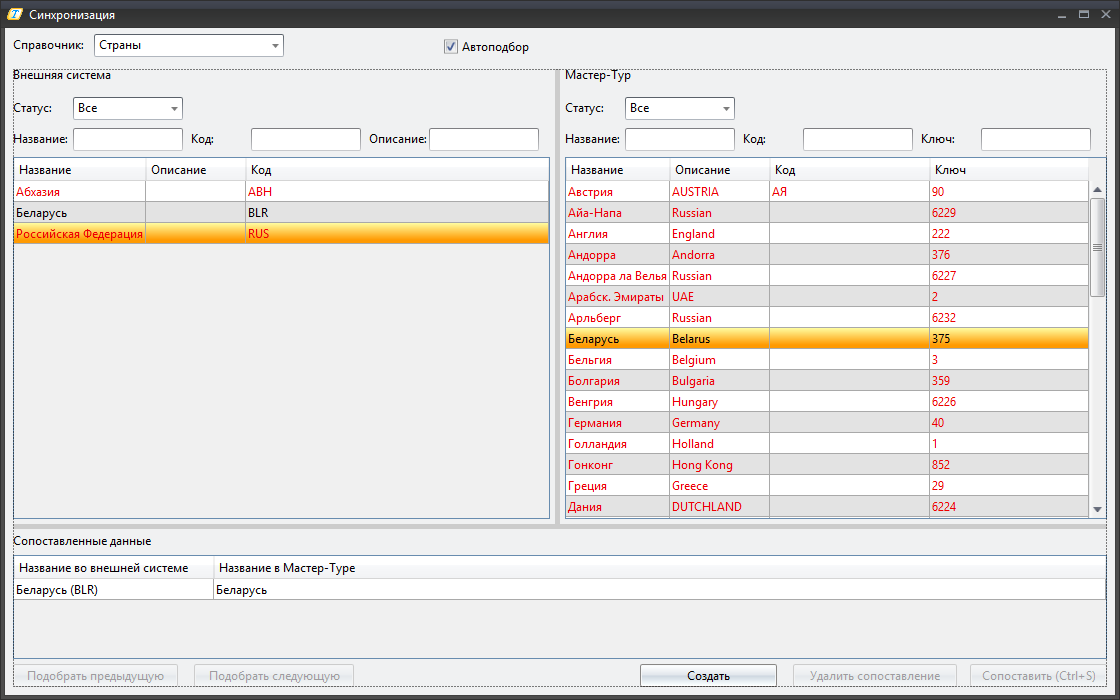Megatec Integration Service:Работа с окном Синхронизация — различия между версиями
| [досмотренная версия] | [досмотренная версия] |
Kiriy (обсуждение | вклад) (→Добавление типа размещения в справочник) |
|||
| (не показано 16 промежуточных версий 5 участников) | |||
| Строка 1: | Строка 1: | ||
| − | |||
Версия статьи от {{REVISIONDAY}}-{{REVISIONMONTH}}-{{REVISIONYEAR}}. | Версия статьи от {{REVISIONDAY}}-{{REVISIONMONTH}}-{{REVISIONYEAR}}. | ||
| + | ==Введение== | ||
| + | |||
| + | В данном окне представлена информация по состоянию синхронизации справочной информации между сервисом внешней системы и «'''Мастер-Тур'''». | ||
| + | |||
==Работа с окном Синхронизация== | ==Работа с окном Синхронизация== | ||
| − | + | [[Файл: vh_dfg4.png| Окно Синхронизация]] <br /> | |
| − | [[Файл: | ||
| − | + | Данное окно содержит в себе все доступные для адаптера справочники. Выбрать необходимый можно в фильтре '''Справочник'''. Окно состоит из трех таблиц: <br /> | |
| − | *'''Внешняя система''' – Здесь отображаются данные загруженные от сервиса внешней системы. Для данной таблицы возможен поиск с помощью | + | *'''Внешняя система''' – Здесь отображаются данные загруженные от сервиса внешней системы. Для данной таблицы возможен поиск необходимого значения с помощью фильтров; |
*'''Мастер-Тур''' - Здесь отображаются данные из справочников Мастер-Тур. Для данной таблицы возможен поиск с помощью ввода «названия» строки в поле «Название». Данные в таблице можно фильтровать, используя значения фильтра «Режим»; | *'''Мастер-Тур''' - Здесь отображаются данные из справочников Мастер-Тур. Для данной таблицы возможен поиск с помощью ввода «названия» строки в поле «Название». Данные в таблице можно фильтровать, используя значения фильтра «Режим»; | ||
*'''Сопоставленные данные''' - Здесь отображаются сопоставления, для тех строк, которые выбраны пользователем в данный момент в таблице «Внешняя система» и «Мастер-Тур»; | *'''Сопоставленные данные''' - Здесь отображаются сопоставления, для тех строк, которые выбраны пользователем в данный момент в таблице «Внешняя система» и «Мастер-Тур»; | ||
| + | ===Автосинхронизация=== | ||
| + | |||
| + | Кнопка «'''Запустить автосинхронизацию'''» располагается во вкладке «'''Синхронизация'''». Она служит для запуска механизма автоматического сопоставления данных. Для указания, к каким справочникам будет применяться, надо перейти в окно «'''Направление'''» и во вкладке «'''Синхронизация'''» проставить флаги напротив нужных справочников. <br /> | ||
| + | [[Файл: mb_030.png|left|Предупреждение]] <br /> | ||
| + | Автосинхронизация чувствительна к регистру и символам, включая пробел. | ||
| + | |||
| + | |||
| + | |||
| + | |||
| + | После нажатия кнопки будет запущено окно «'''Синхронизация справочников'''». По завершению операции будет выведено сообщение «'''Все справочники обработаны'''». <br /> | ||
| + | [[Файл: vhm9.jpg | Окно Синхронизация]] <br /> | ||
| + | |||
| + | Для вкладок без множественного сопоставления, существует правило, если значение подпадающие под алгоритм автосинхронизации уже сопоставлено, то оно будет пропущено во время обработки. <br /> | ||
| + | Для вкладок с множественным сопоставлением, при возникновении ситуации, что значению из таблицы «'''Внешняя система'''» есть пара (подпадающая под алгоритм автосинхронизации) из таблицы «'''Мастер-Тур'''», но оно сопоставлено с другим значением в таблице «'''Внешняя система'''», которое не подпадает под алгоритм автосинхронизации, тогда по завершению автосинхронизации в окне «'''синхронизация справочников'''». Будут приведены такие варианты сопоставления, при необходимости можно сопоставить эти значения, для этого требуется поставить флаг у нужных строк и нажать кнопку «'''Сопоставить'''». <br /> | ||
| + | [[Файл: vhm10.jpg | Окно Синхронизация]] <br /> | ||
| + | В режиме работы программы автоматического импорта цен, такие ситуации будут автоматически пропущены. <br /> | ||
==Создание сопоставления== | ==Создание сопоставления== | ||
| − | Перед началом работы в этом экране необходимо | + | Перед началом работы в этом экране необходимо закачать справочные данные. Для каждой таблицы присуще цветовая дифференциация: <br /> |
*'''Красные цвет''' – таким образом, выделены строки, которые не имеют сопоставлений; | *'''Красные цвет''' – таким образом, выделены строки, которые не имеют сопоставлений; | ||
*'''Черный цвет''' – таким образом, выделены строки, которые имеют сопоставление; | *'''Черный цвет''' – таким образом, выделены строки, которые имеют сопоставление; | ||
| − | |||
Для создания сопоставления необходимо выбрать свободные значение в таблице «'''Внешняя система'''» и «'''Мастер-Тур'''» и нажать кнопку «'''Сопоставить'''». После сопоставления в таблице «'''Сопоставленные данные'''» будет отображена строка, которая показывает, какая строка из таблицы «'''Внешняя система'''» сопоставлена строке из таблицы «'''Мастер-Тур'''». <br /> | Для создания сопоставления необходимо выбрать свободные значение в таблице «'''Внешняя система'''» и «'''Мастер-Тур'''» и нажать кнопку «'''Сопоставить'''». После сопоставления в таблице «'''Сопоставленные данные'''» будет отображена строка, которая показывает, какая строка из таблицы «'''Внешняя система'''» сопоставлена строке из таблицы «'''Мастер-Тур'''». <br /> | ||
| − | |||
Если выбрать строку подкрашенную черным цветом из таблицы «'''Внешняя система'''» и/или «'''Мастер-Тур'''», то в таблице «'''Внешняя система'''» будет отображена аналогичная информация о сопоставлении этих строк. <br /> | Если выбрать строку подкрашенную черным цветом из таблицы «'''Внешняя система'''» и/или «'''Мастер-Тур'''», то в таблице «'''Внешняя система'''» будет отображена аналогичная информация о сопоставлении этих строк. <br /> | ||
| − | |||
| − | |||
| − | |||
| − | |||
| − | |||
| − | |||
| − | |||
| − | |||
| + | [[Файл: vh_df910.png| Окно Синхронизация]] <br /> | ||
| + | Для удаления сопоставления необходимо выбрать из таблицы «'''Внешняя система'''» и/или «'''Мастер-Тур'''» строку подкрашенную черным цветом и в таблице «'''Сопоставленные данные'''» выбрать строку с нужным сопоставлением и нажать кнопку «'''Удалить сопоставление'''». После этого строка из таблицы «'''Внешняя система'''» и/или «'''Мастер-Тур'''» примет красный цвет. <br /> | ||
| + | ==Автоподбор сопоставления== | ||
| − | После | + | Во всех справочниках реализована возможность автоподбора сопоставления, для включения этой опции должен быть поставлен флаг «'''Автоподбор'''». После этого при выделении записи в таблице внешняя система будет автоматически подобрано сопоставления из таблицы МТ. <br /> |
| − | [[Файл: | + | [[Файл: Vh 15222ff.PNG | Окно Синхронизация]] |
| + | ==Добавление отеля в справочник== | ||
| + | При синхронизации отелей, в том случае если данного отеля нет в справочнике '''Отели/Круизы''' ПК «Мастер-Тур», предусмотрена возможность добавления отеля напрямую через модуль МИС. Для этого в окне '''Синхронизация''' необходимо нажать кнопку '''Создать'''. <br /> | ||
| + | [[Файл: Окно синхронизации2.png | Окно Синхронизация]] <br /> | ||
| + | В результате появится дополнительное окно редактирования описаний '''Отели/Круизы'''. Обязательно необходимо заполнить поля: Страна, Город, Код, Название, Категория. Поле Курорт необязательно для заполнения. <br /> | ||
| + | [[Файл: Форма добавления1.png | Окно добавления]] <br /> | ||
| + | Созданный отель автоматически сопоставляется с отелем из внешней системы.<br /> | ||
| + | [[Файл: Окно синхронизации31.png | Окно Синхронизация]] <br /> | ||
| + | Созданный отель можно просмотреть в справочнике '''Отели/Круизы'''.<br /> | ||
| + | [[Файл: Итог.png | Окно справочника Отели/Круизы]] <br /> | ||
| + | ==Добавление типа размещения в справочник== | ||
| + | При синхронизации типов размещения, в том случае если данного типа размещения нет в справочнике '''Типы Размещений''' ПК «Мастер-Тур», предусмотрена возможность добавления типа напрямую через модуль МИС. Для этого в окне '''Синхронизация''' необходимо нажать кнопку '''Создать'''.<br /> | ||
| + | [[Файл:IA Окно синхронизации.jpg | Окно синхронизации]] <br /><br /> | ||
| + | В результате появится дополнительное окно редактирования '''Типы размещений'''.<br /><br /> | ||
| + | [[Файл:JK 532.png|Оно создания типа размещения]]<br /><br /> | ||
| + | Данное окно содержит следующие поля: | ||
| + | <TABLE CLASS="wikitable" WIDTH="60%"> | ||
| + | <TR TR ALIGN="center" VALIGN="center"><TH WIDTH="30%">Название колонки</TH><TH WIDTH="70%">Значение</TH></TR> | ||
| + | <TR><TD>Код</TD><TD>Cокращенное название типа размещения, например, Взр. или Дет.</TD></TR> | ||
| + | <TR><TD>Название</TD><TD>Полное наименование типа размещения</TD></TR> | ||
| + | <TR><TD>Основное проживание</TD><TD>Признак основного проживания:<br />вкл. — основное проживание, выкл. — дополнительное. | ||
| + | Если включен признак цены Групповая в настройках экрана Импорт цен, или от внешней системы приходит отметка, что цена групповая, чек-бокс Основное проживание по умолчанию включён. | ||
| + | Если выключен признак цены Групповая в настройках экрана Импорт цен, или от внешней системы приходит отметка, что цена за человека, чек-бокс Основное проживание по умолчанию выключен.</TD></TR> | ||
| + | <TR><TD>Осн</TD><TD ROWSPAN="2" VALIGN="center">Количество взрослых на основных или дополнительных местах.</TD></TR> | ||
| + | <TR><TD>Доп</TD></TR> | ||
| + | <TR><TD>Осн</TD><TD ROWSPAN="2" VALIGN="center">Количество детей на основных или дополнительных местах.</TD></TR> | ||
| + | <TR><TD>Доп</TD></TR> | ||
| + | <TR><TD>Возраста</TD><TD>Диапазон возрастов детей на основных или дополнительных местах.</TD></TR> | ||
| + | </TABLE> | ||
| + | Здесь можно указать возраст детей, а также количество взрослых и детей на основных и дополнительных местах.<br /> | ||
| + | Созданный тип автоматически сопоставляется с типом размещения из внешней системы.<br /> | ||
| − | |||
| − | |||
| − | |||
| − | |||
[[Category:Megatec_Integration_Service]] | [[Category:Megatec_Integration_Service]] | ||
Текущая версия на 19:39, 17 ноября 2022
Версия статьи от 17-11-2022.
Содержание
Введение
В данном окне представлена информация по состоянию синхронизации справочной информации между сервисом внешней системы и «Мастер-Тур».
Работа с окном Синхронизация
Данное окно содержит в себе все доступные для адаптера справочники. Выбрать необходимый можно в фильтре Справочник. Окно состоит из трех таблиц:
- Внешняя система – Здесь отображаются данные загруженные от сервиса внешней системы. Для данной таблицы возможен поиск необходимого значения с помощью фильтров;
- Мастер-Тур - Здесь отображаются данные из справочников Мастер-Тур. Для данной таблицы возможен поиск с помощью ввода «названия» строки в поле «Название». Данные в таблице можно фильтровать, используя значения фильтра «Режим»;
- Сопоставленные данные - Здесь отображаются сопоставления, для тех строк, которые выбраны пользователем в данный момент в таблице «Внешняя система» и «Мастер-Тур»;
Автосинхронизация
Кнопка «Запустить автосинхронизацию» располагается во вкладке «Синхронизация». Она служит для запуска механизма автоматического сопоставления данных. Для указания, к каким справочникам будет применяться, надо перейти в окно «Направление» и во вкладке «Синхронизация» проставить флаги напротив нужных справочников.
Автосинхронизация чувствительна к регистру и символам, включая пробел.
После нажатия кнопки будет запущено окно «Синхронизация справочников». По завершению операции будет выведено сообщение «Все справочники обработаны».
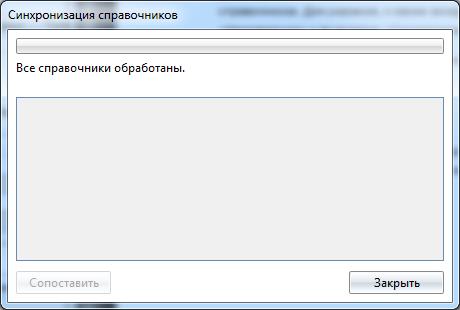
Для вкладок без множественного сопоставления, существует правило, если значение подпадающие под алгоритм автосинхронизации уже сопоставлено, то оно будет пропущено во время обработки.
Для вкладок с множественным сопоставлением, при возникновении ситуации, что значению из таблицы «Внешняя система» есть пара (подпадающая под алгоритм автосинхронизации) из таблицы «Мастер-Тур», но оно сопоставлено с другим значением в таблице «Внешняя система», которое не подпадает под алгоритм автосинхронизации, тогда по завершению автосинхронизации в окне «синхронизация справочников». Будут приведены такие варианты сопоставления, при необходимости можно сопоставить эти значения, для этого требуется поставить флаг у нужных строк и нажать кнопку «Сопоставить».

В режиме работы программы автоматического импорта цен, такие ситуации будут автоматически пропущены.
Создание сопоставления
Перед началом работы в этом экране необходимо закачать справочные данные. Для каждой таблицы присуще цветовая дифференциация:
- Красные цвет – таким образом, выделены строки, которые не имеют сопоставлений;
- Черный цвет – таким образом, выделены строки, которые имеют сопоставление;
Для создания сопоставления необходимо выбрать свободные значение в таблице «Внешняя система» и «Мастер-Тур» и нажать кнопку «Сопоставить». После сопоставления в таблице «Сопоставленные данные» будет отображена строка, которая показывает, какая строка из таблицы «Внешняя система» сопоставлена строке из таблицы «Мастер-Тур».
Если выбрать строку подкрашенную черным цветом из таблицы «Внешняя система» и/или «Мастер-Тур», то в таблице «Внешняя система» будет отображена аналогичная информация о сопоставлении этих строк.
Для удаления сопоставления необходимо выбрать из таблицы «Внешняя система» и/или «Мастер-Тур» строку подкрашенную черным цветом и в таблице «Сопоставленные данные» выбрать строку с нужным сопоставлением и нажать кнопку «Удалить сопоставление». После этого строка из таблицы «Внешняя система» и/или «Мастер-Тур» примет красный цвет.
Автоподбор сопоставления
Во всех справочниках реализована возможность автоподбора сопоставления, для включения этой опции должен быть поставлен флаг «Автоподбор». После этого при выделении записи в таблице внешняя система будет автоматически подобрано сопоставления из таблицы МТ.
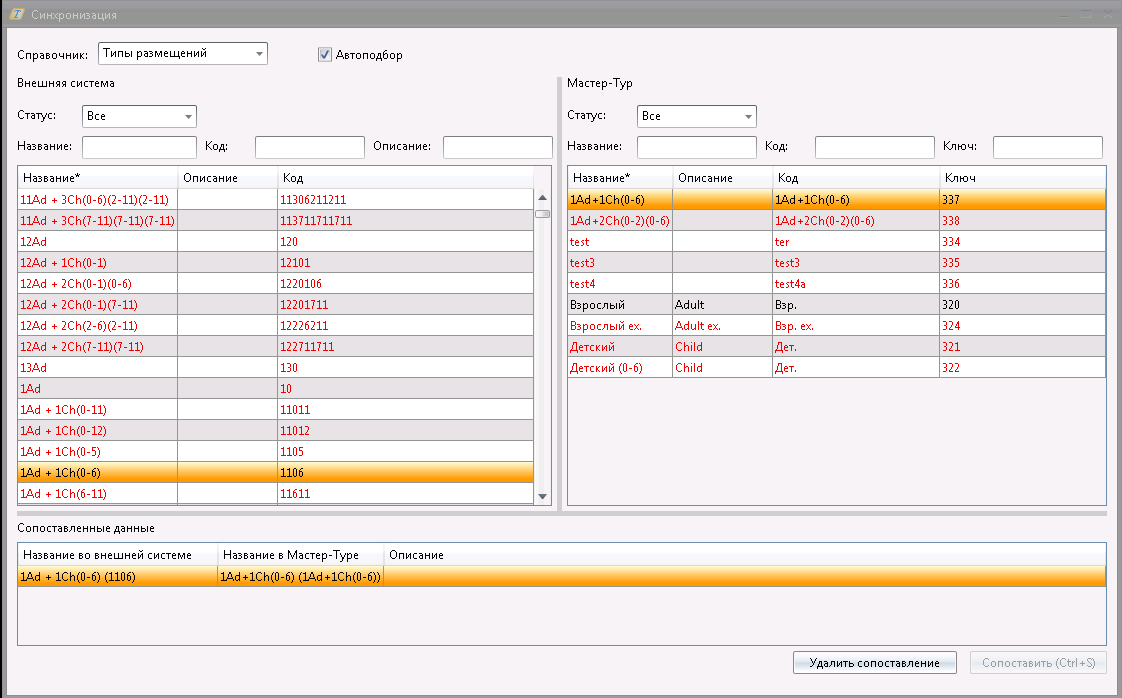
Добавление отеля в справочник
При синхронизации отелей, в том случае если данного отеля нет в справочнике Отели/Круизы ПК «Мастер-Тур», предусмотрена возможность добавления отеля напрямую через модуль МИС. Для этого в окне Синхронизация необходимо нажать кнопку Создать.
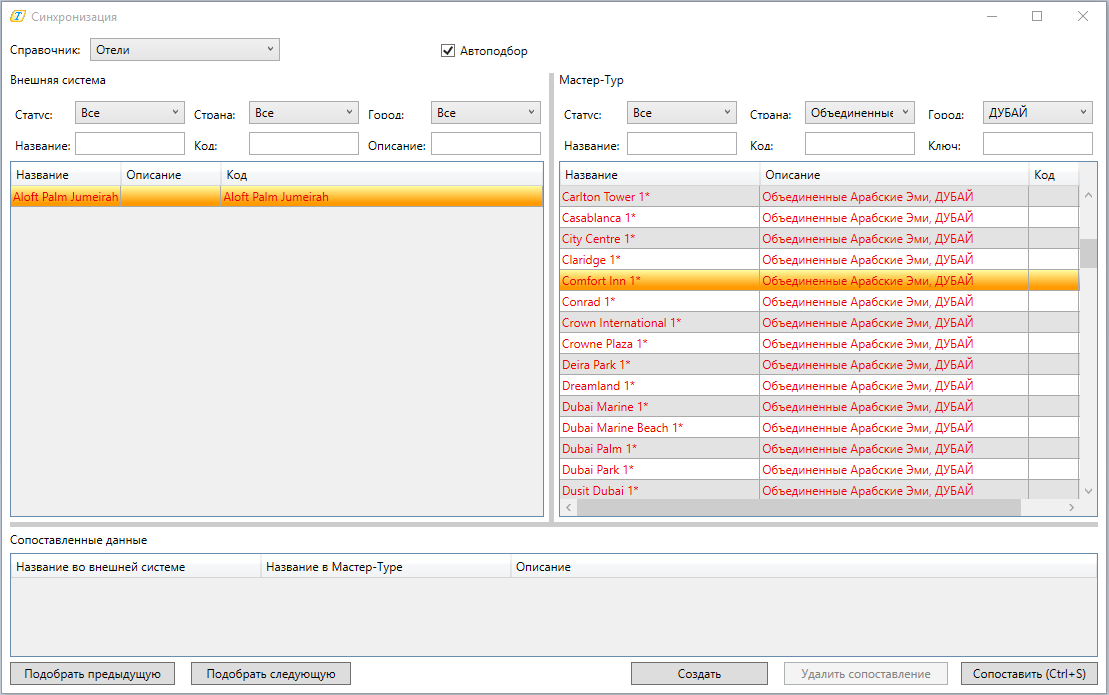
В результате появится дополнительное окно редактирования описаний Отели/Круизы. Обязательно необходимо заполнить поля: Страна, Город, Код, Название, Категория. Поле Курорт необязательно для заполнения.
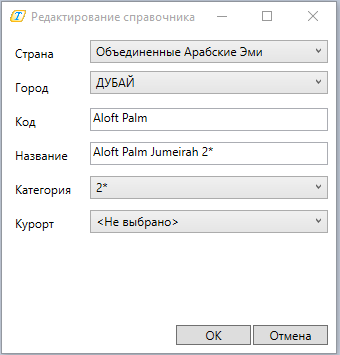
Созданный отель автоматически сопоставляется с отелем из внешней системы.
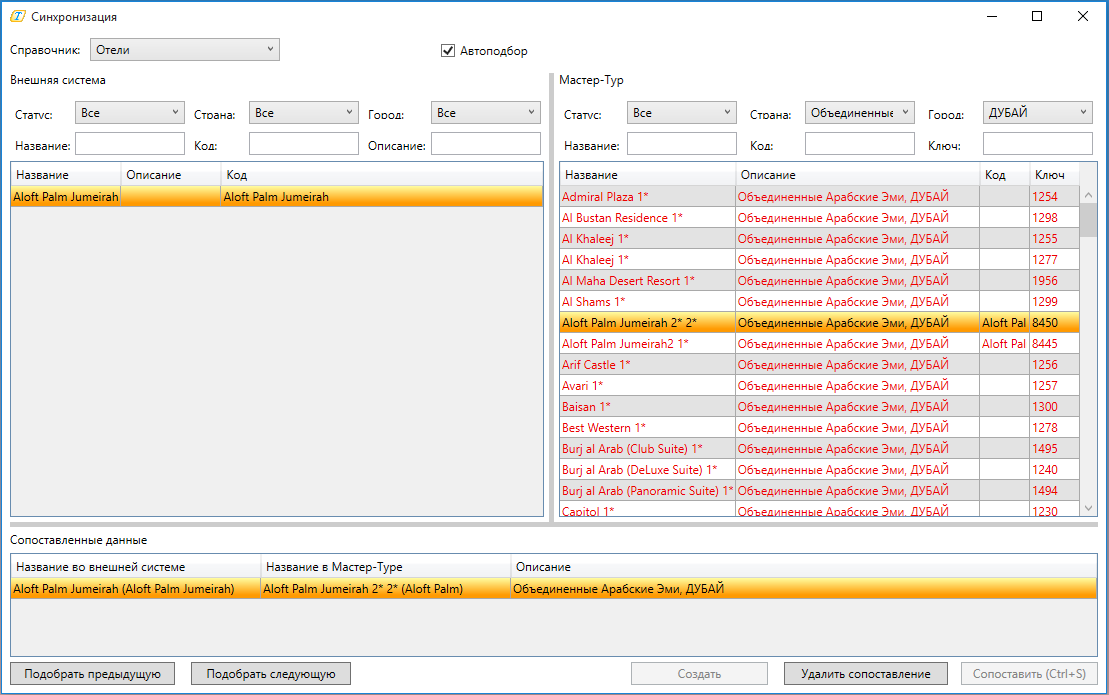
Созданный отель можно просмотреть в справочнике Отели/Круизы.

Добавление типа размещения в справочник
При синхронизации типов размещения, в том случае если данного типа размещения нет в справочнике Типы Размещений ПК «Мастер-Тур», предусмотрена возможность добавления типа напрямую через модуль МИС. Для этого в окне Синхронизация необходимо нажать кнопку Создать.
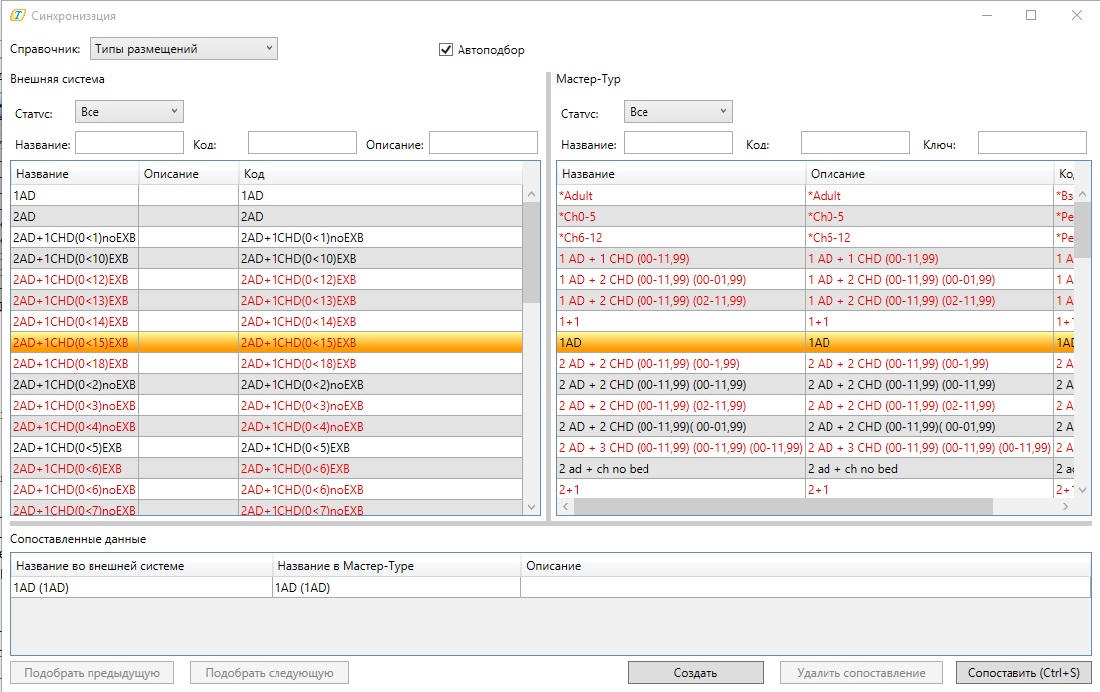
В результате появится дополнительное окно редактирования Типы размещений.
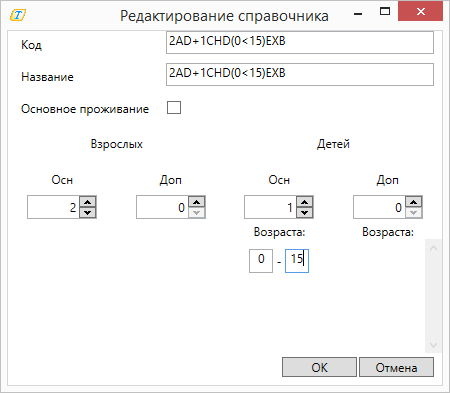
Данное окно содержит следующие поля:
| Название колонки | Значение |
|---|---|
| Код | Cокращенное название типа размещения, например, Взр. или Дет. |
| Название | Полное наименование типа размещения |
| Основное проживание | Признак основного проживания: вкл. — основное проживание, выкл. — дополнительное. Если включен признак цены Групповая в настройках экрана Импорт цен, или от внешней системы приходит отметка, что цена групповая, чек-бокс Основное проживание по умолчанию включён. Если выключен признак цены Групповая в настройках экрана Импорт цен, или от внешней системы приходит отметка, что цена за человека, чек-бокс Основное проживание по умолчанию выключен. |
| Осн | Количество взрослых на основных или дополнительных местах. |
| Доп | |
| Осн | Количество детей на основных или дополнительных местах. |
| Доп | |
| Возраста | Диапазон возрастов детей на основных или дополнительных местах. |
Здесь можно указать возраст детей, а также количество взрослых и детей на основных и дополнительных местах.
Созданный тип автоматически сопоставляется с типом размещения из внешней системы.